Oglas
Jeste li znali da i Google Maps i Google Earth uključuju alate koji će automatski mjeriti udaljenost i površinu za vas? Nema više nagađanja udaljenosti na temelju ljestvice karte. Sada možete mjeriti precizne udaljenosti putovanja, točne veličine zemljišta, pa čak i kopnene površine čitavih država ili pokrajina.
Dobra vijest je da postizanje ovoga nije komplicirano ili dugotrajno. Samo trebate znati postupak. Evo kako izmjeriti udaljenost i površinu pomoću Google Maps ili Google Earth.
Kako funkcioniraju udaljenost i skala na Google kartama

Ako ste uopće koristili Google karte, vjerojatno ste primijetili ljestvicu koja se pojavljuje u donjem desnom kutu zaslona.
Naravno, na ekran možete staviti ravnalo i mjeriti ekvivalent milji; ili možete na papiru označiti udaljenost i upotrijebiti to za mjerenje cesta ili staza kojima želite putovati - ali to ne morate činiti. Google karte uključuju jednostavne alate za precizno mjerenje udaljenosti i područja na karti koju gledate.
Kako izmjeriti udaljenost u Google kartama
Lako možete izmjeriti udaljenost u Google kartama pomoću ugrađenih alata. Mjerenje između dviju točaka slijedit će put "dok vrane lete". No možete dodati više točaka da biste preciznije pratili stazu.
Prvo desnom tipkom miša kliknite početnu točku i odaberite Izmjerite udaljenost na izborniku koji se pojavljuje.
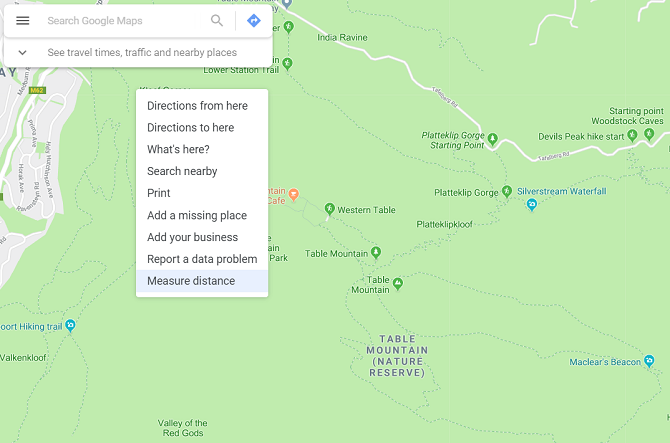
Kliknite na drugu točku (odredište na koje želite mjeriti od početne točke) na karti. Nakon što je ta točka odabrana, Karte će automatski prikazati udaljenost između obje točke.

Točnu udaljenost možete vidjeti na mjernoj liniji ili s Izmjerite udaljenost skočni izbornik koji se prikazuje pri dnu izbornika.
Ako želite dodati više bodova svom mjerenju, jednostavno kliknite dodatne bodove na karti

Ako želite pronaći trag, a ne ravnu crtu, jednostavno dodajte više točaka duž rute da biste dobili preciznu mjeru udaljenosti koju trebate prijeći. To je posebno korisno, primjerice, kad je riječ o mjerenju udaljenosti od planinarske staze.
Točke također možete prilagoditi tako da ih povlačite na novo mjesto mišem.
Dok pratite put, udaljenost će se ažurirati u skočnom prozoru pri dnu karte. Nakon što uđete u trag ili cestu najbolje što možete, imat ćete precizno mjerenje ukupne udaljenosti.
Po završetku očistite svoje tragovne točke i mjerenja desnim klikom na kartu i odabirom Jasno mjerenje s izbornika.
Kako izračunati površinu na Google kartama
S Google Maps možete mjeriti i površinu lokacije. Ako želite posebno provjeriti područje nekretnine, morat ćete povećati prikaz. Kad se dovoljno približe, Google će prikazati granice entiteta ako su dostupne. Također možete prelaziti s prikaza karte i satelitskog prikaza ako to olakšava prepoznavanje zidova imovine
Za mjerenje bilo kojeg područja na Google kartama morate započeti s istim postupkom kao i za mjerenje udaljenosti.
Prvo, desnom tipkom miša kliknite kartu na početnoj točki i odaberite Izmjerite udaljenost opcija. 
Dodajte točke oko granice lokacije. Jednom kada zatvorite oblik klikom na početnu točku, Google će automatski izračunati područje vašeg oblika.

Vidjet ćete ukupnu površinu u kvadratnim snimkama i kvadratnim metrima, a ukupnu udaljenost u nogama i metrima pri dnu zaslona.
Kako funkcionira udaljenost u programu Google Earth

Google Maps je dovoljno dobar, pa zašto se gnjaviti pomoću Google Earth Kako koristiti alat za mjerenje Google Earth i zašto je koristanNajnovija značajka Google Earth omogućuje vam izmjeru udaljenosti između bilo koje dvije točke, kao i perimetra ili područja. Čitaj više za mjerenje udaljenosti ili područja? Pa, Google Earth je zapravo malo moćniji od Google Maps kada je riječ o mjerenjima.
S uslugom Google Earth možete izmjeriti udaljenost i područje kao na kartama, ali možete koristiti i neke zanimljive alate koji vam omogućuju:
- Vidi visinu
- Spremite sva svoja mjerenja
- Izmjerite visinu i površinu 3D predmeta, poput visine ili širine zgrade
Pogledajmo kako to sve možete učiniti uz Google Earth ...
Kako izmjeriti udaljenost u programu Google Earth
Google Earth je detaljniji od Google Maps, ali mjerenje udaljenosti s programom Google Earth funkcionira na sličan način.
Prvo ćete trebati pokrenite Google Earth u pregledniku Chrome i odaberite lokaciju koju želite vidjeti. Za početak mjerenja odaberite oznaku ikona ravnala na dnu lijeve bočne trake.

Nakon što kliknete ovu ikonu, Google Earth prebacit će se na prikaz odozgo prema gore i tražiti od vas da odaberete početnu točku. Mali skočni prozor pojavit će se i u gornjem desnom kutu prozora, pokazujući udaljenost.

Kad odaberete više od jedne točke, skočni prozor će se ažurirati s izmjerenom ukupnom udaljenošću.

Kad odaberete Sastavljeno, možete pokrenuti novo mjerenje ako želite. Također možete promijeniti mjerne jedinice, pretvarajući ih u kilometre, dvorišta, nautičke milje ili druge jedinice.
Ako želite izmjeriti udaljenost za nešto poput staze planine, možete se prebaciti na 3D prikaz nakon odabira ikone ravnala. Ovo vam omogućuje mjerenje velikih objekata kao što su planine ili precizno traženje staze niz padinu.

Kako izmjeriti područje u programu Google Earth
Google Earth omogućuje vam i mjerenje površine velikih parcela ili lokacija, ali i mnogo manjih područja, poput krova zgrade.
Za veliko područje jednostavno trebate ocrtati perimetar lokacije koju želite mjeriti. Krenut ćete na isti način kao pri mjerenju udaljenosti, s ikonom ravnala.
Kad odaberete više točaka i zatvorite konturu odabirom početne točke, Google Earth će automatski izračunati površinu.

Opet možete povući točke da biste promijenili konturu ili prebacili između mjernih jedinica.
Kako izmjeriti 3D objekte i zgrade pomoću programa Google Earth Pro
Kada je riječ o mjerenju 3D objekata poput zgrada, morat ćete koristiti samostalni softver Google Earth Pro. Program je besplatan za korištenje, ali morate ga preuzeti i instalirati na svoje računalo.
Više moćne alate u programu Google Earth Pro 4 stvari koje niste znali ne biste mogli učiniti s programom Google Earth ProGoogle Earth Pro nekada je koštao oko 400 dolara, a ima nevjerojatna ekskluzivna svojstva. Evo četiri koje biste vjerojatno trebali provjeriti. Čitaj više omogućuju vam mjerenje ovih manjih 3D objekata što verzija preglednika Google Earth ne može učiniti.
Mjerenje 3D objekata i visina i širina zgrade u programu Google Earth Pro
Nakon što instalirate i otvorite Google Earth Pro, idite u zgradu koju želite izmjeriti pomoću trake za pretraživanje. Google će se zatim usredotočiti na tu lokaciju.
Zatim nagnite svoj pogled do ispravnog kuta za mjerenje pomoću prečaca Shift + strelica prema gore ili Shift + strelica dolje.

Kliknite ikonu ravnala i otvorit će se novi skočni prozor s različitim alatima za mjerenje. 
Odaberite 3D poligon za mjerenje visine ili širine zgrade. Zatim kliknite na točke koje želite izmjeriti udaljenost između. Prozor za mjerenje automatski se ažurira s udaljenošću.
Ako želite prilagoditi svoje bodove, možete ih povući mišem. Međutim, dodavanje dodatnih bodova rezultirat će proračunom površine.
Kako izmjeriti područje 3D objekta u programu Google Earth Pro
Za mjerenje površine 3D objekta morat ćete dodati više od dvije točke. U tri točke Google Earth Pro automatski povezuje sve vaše točke i izračunava područje. Na primjer, nakon što dodate treću točku, generira se trokut. Dodavanjem četvrte točke nastaje četverostrani poligon - odatle se mogu dodati dodatne točke.
Dodajte onoliko bodova koliko je potrebno da biste pronašli obris predmeta koji mjerite.

Možete povući ove točke da biste prilagodili veličinu oblika. Proračun površine automatski se ažurira dok mijenjate položaje bodova.
Ako pogriješite, možete odabrati Čisto mogućnost ponovnog pokretanja mjerenja. Ova se mjerenja također mogu spremiti u program Google Earth Pro kako bi se kasnije koristila.
Učinite više s Google kartama
Mjerenje nije jedino što možete učiniti s Google Maps ili Google Earth. Google je tijekom godina značajno ažurirao alate kako bi dodao još više funkcionalnosti i praktičnosti.
Tražite još sjajnih značajki? Pogledajte naš vodič na Značajke i trikovi Google Maps for Android 17 Google Maps za Android trikove koji će promijeniti način navigacijeOvaj mega vodič sa savjetima za Google Karte za Android pomoći će vam da se krećete dok vozite učinkovitije nego ikad. Čitaj više da iskoristite maksimum svog navigacijskog iskustva. Također smo pokazali kako baciti pribadaču u Google karte Kako baciti pribadaču na Google karte (mobilne i radne površine)Saznajte kako baciti pribadaču u Google karte i spremiti često posjećena mjesta na Androidu, iOS-u i webu. Čitaj više za određene lokacije.
Megan je odlučila objediniti svoju diplomu za čast u New Media-u i doživjeti živost genija za karijeru u tehnološkom i igračkom novinarstvu. Obično je možete pronaći kako piše o raznim temama i prepucavanju novim gadgetima i igrama.


